win11进入屏保怎么关闭 Win11电脑屏保关闭快捷键
更新时间:2024-11-04 10:58:37作者:jiang
Win11作为最新的操作系统版本,为用户提供了更加智能和便捷的体验,有时候在使用Win11时,屏保的出现可能会让我们感到困扰。当Win11进入屏保时,应该如何快速关闭呢?幸运的是Win11提供了简单的快捷键操作来关闭屏保,让您的操作更加顺畅和高效。接下来让我们一起来了解一下Win11电脑屏保关闭的快捷键方法。
1、右键点击桌面空白处,在打开的菜单项中,选择个性化;
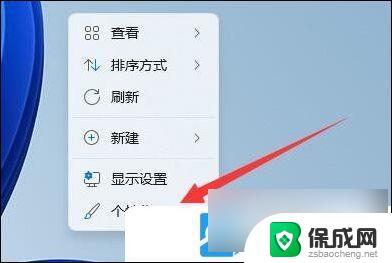
2、个性化设置窗口,找到并点击锁屏界面(锁定屏幕图像、应用和动画);
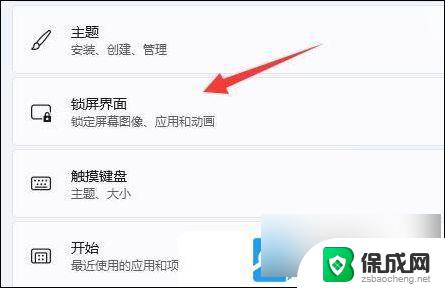
3、相关设置下,点击屏幕保护程序;
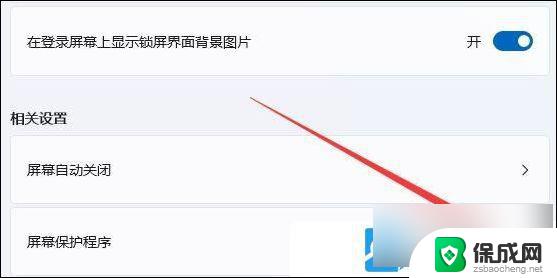
4、将屏幕保护程序设置为无,并点击确定保存;
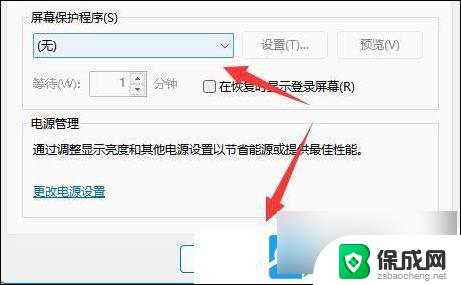
5、返回到刚才的界面,再点击相关设置下的屏幕自动关闭;
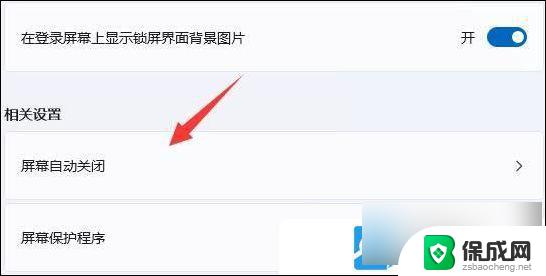
6、展开屏幕和睡眠,将接通电源后。将关闭屏幕和接通电源后,将设备置于睡眠状态,这两个选项都改为从不;
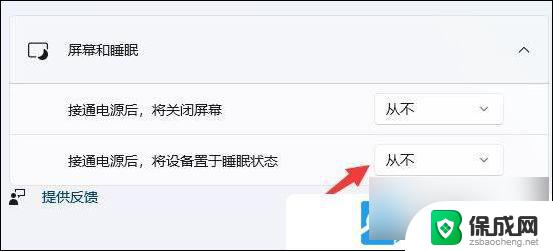
以上就是win11进入屏保怎么关闭的全部内容,还有不懂得用户就可以根据小编的方法来操作吧,希望能够帮助到大家。
win11进入屏保怎么关闭 Win11电脑屏保关闭快捷键相关教程
-
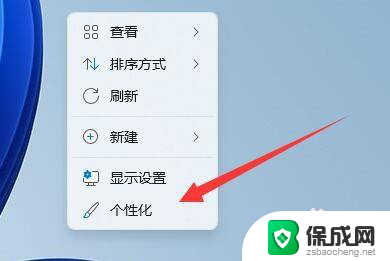 怎么关闭自动屏保 Win11系统如何关闭屏保
怎么关闭自动屏保 Win11系统如何关闭屏保2024-03-01
-
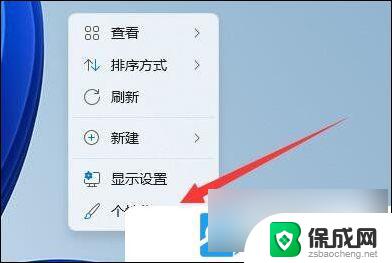 win11屏保如何取消 Win11电脑屏保关闭设置教程
win11屏保如何取消 Win11电脑屏保关闭设置教程2024-10-23
-
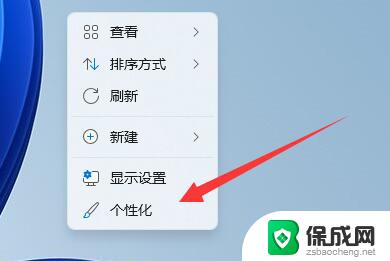 win11关屏保设置 Win11如何关闭屏幕保护功能
win11关屏保设置 Win11如何关闭屏幕保护功能2024-10-24
-
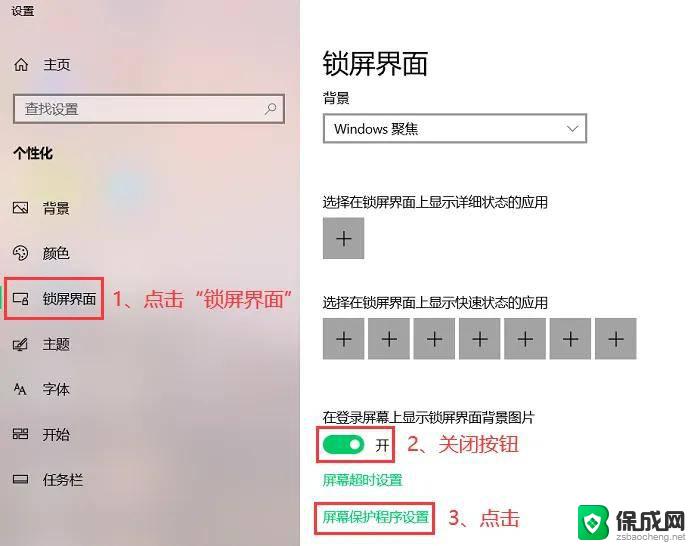 win11如何取消屏幕保护锁屏登录 电脑屏幕保护关闭指南
win11如何取消屏幕保护锁屏登录 电脑屏幕保护关闭指南2024-09-17
-
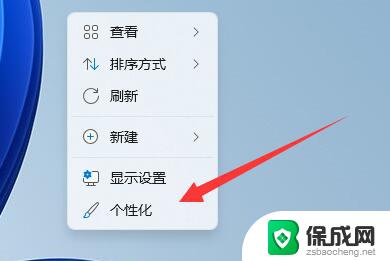 怎么·设置win11不出屏保 Win11如何关闭屏幕保护功能
怎么·设置win11不出屏保 Win11如何关闭屏幕保护功能2025-01-12
-
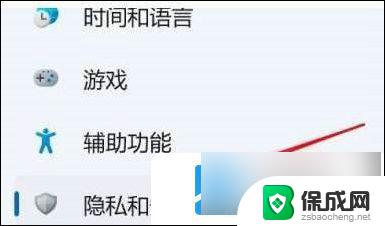 win11家庭版 怎么关闭实时保护 Win11关闭实时保护教程
win11家庭版 怎么关闭实时保护 Win11关闭实时保护教程2025-01-10
- win11安全中心怎么关闭实时保护 win11实时保护关闭方法
- 如何关闭win11实时保护 win11关闭实时保护步骤
- win11怎么直接关闭程序 win11如何使用快捷键强制关闭程序
- win11如何关闭笔记本电脑键盘快捷键 怎么关闭键盘快捷键功能
- win11电脑登录界面有两个用户 win11开机显示两个用户
- windows11爱奇艺视频不能满屏 电脑爱奇艺视频如何铺满整个屏幕
- win11删除默认打印机 取消默认打印机的方法
- win11如何将手机投到电脑上 电脑怎么显示手机屏幕
- win11添加桌面应用快捷方式 win11系统桌面快捷方式创建方法
- win11设置一周的第一天为星期一 iHour每周第一天日期设置方法
win11系统教程推荐
- 1 win11电脑登录界面有两个用户 win11开机显示两个用户
- 2 win11删除默认打印机 取消默认打印机的方法
- 3 win11如何将手机投到电脑上 电脑怎么显示手机屏幕
- 4 ps4手柄 接电脑 win11驱动 ps4手柄如何连接电脑
- 5 win11打印机脱机设置 打印机脱机无法联网
- 6 win11如何查看本机配置 如何查看笔记本电脑具体配置
- 7 win11右键更多选项中 Win11右键菜单自定义设置更多选项步骤
- 8 win11点击文件夹没反应 win11文件夹双击无反应怎么办
- 9 win11右下角的提示框不会自动关闭 win11右下角消息栏关闭步骤
- 10 win11语言栏到任务栏 Win11桌面语言栏恢复至任务栏方法